 Bézier
Bézier
![]()
Esquissez une courbe de Bézier à plusieurs points avec des points situés le long du polygone de contrôle de la courbe de Bézier. La courbe de Bézier suit la trajectoire de son polygone de contrôle.
L'outil d'esquisse Bézier vous permet d'esquisser une courbe de Bézier à plusieurs points avec des points situés le long du polygone de contrôle de la courbe de Bézier. La courbe de Bézier suit la trajectoire de son polygone de contrôle.
Cliquez sur la fonction Esquisse dans la barre d'outils Fonctions pour créer une nouvelle esquisse. Sélectionnez un plan dans la zone graphique.
Sélectionnez l'outil d'esquisse Bézier dans la barre d'outils d'esquisse. Cliquez sur un emplacement dans la zone graphique pour placer le point de départ. Cliquez sur des points supplémentaires pour définir des emplacements supplémentaires le long de la courbe. Double-cliquez sur un emplacement pour créer le point final de la courbe.
Au fur et à mesure que les points de Bézier sont créés, un polygone contrôlé que suit la courbe de Bézier est également créé. Les points de contrôle peuvent être déplacés par glisser-déposer, car les lignes et les esquissess peuvent également être contrôlées à l'aide de contraintes et de cotes. Cette combinaison permet d'obtenir une courbe bien contrôlable.
Étapes
- Cliquez sur
 .
. - Cliquez pour démarrer, cliquez pour établir des points, double-cliquez pour terminer.
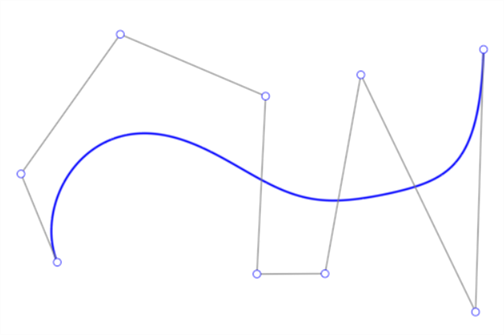
Exemple de courbe de Bézier (bleu), de polygone de contrôle (noir) et de points de contrôle (cercles blancs).
Régler la courbe de Bézier
- Assurez-vous que l'outil d'esquisse Courbe de Bézier est désélectionné dans la barre d'outils d'esquisse.
- Cliquez et faites glisser n'importe quel point de contrôle (point blanc) le long du polygone de contrôle de la courbe de Bézier pour ajuster la courbe.
Vous pouvez utiliser les points de contrôle de Bézier avec les cotes suivantes :
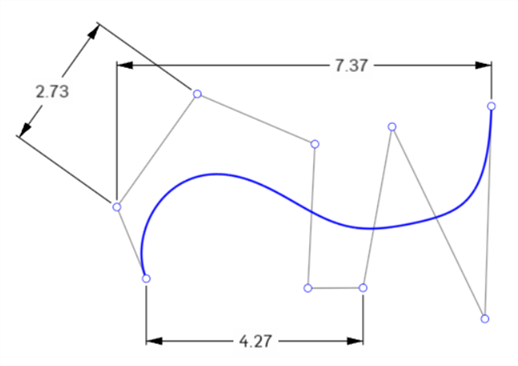
Vous pouvez utiliser les points de contrôle de Bézier avec des contraintes. Par exemple, les deux points surlignés en orange dans l'image ci-dessous sont limités verticalement :
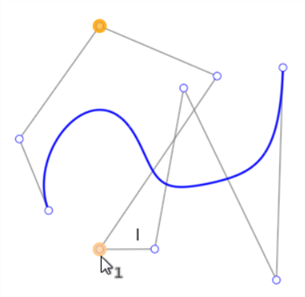
Conseils
- Une courbe de Bézier ne peut pas être une boucle fermée (le premier point de contrôle est connecté au dernier point de contrôle). Utilisez l' Outil Spline pour créer une boucle fermée.
- Vous pouvez ajouter d'autres points de contrôle avec l'outil Point de contrôle de spline.
- Visualize the curvature in more detail with the Curve/surface analysis context menu command:
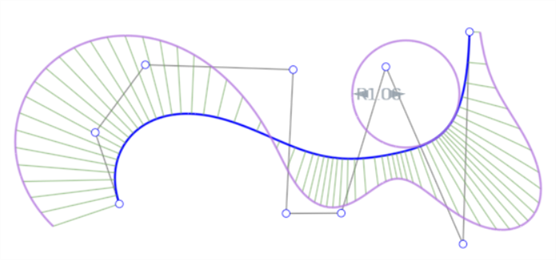
-
Utilisez le menu contextuel du bouton droit de la souris > Quitter Bézier pour quitter la création de Bézier. Cette action supprime la courbe de Bézier actuelle :
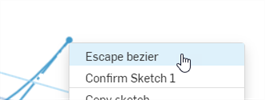
-
Modifiez le degré d'une entité d'esquisse de Bézier en double-cliquant sur le degré pour activer le champ, puis entrez le nombre de degrés préféré. Appuyez sur la touche Entrée de votre clavier pour accepter. (Le degré maximum de courbes de Bézier créées est de 15.)